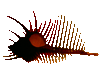| Autore |
 Discussione Discussione  |





|
|
hofanec
Moderatore
   

Regione: Lazio
Prov.: Roma
Città: Roma

1191 Messaggi |
 Inserito il - 02/05/2007 : 18:03:46 Inserito il - 02/05/2007 : 18:03:46







|
Scusa cadmir se mi intrometto ma ci dovrebbe essere un wizard (bacchetta magica) che contorna un soggetto per poi copiarlo in altro disegno o per eliminare tutto il contorno. Ricordo male?
Claudio F. |
 |
|
|
TZUNAMY
Moderatore
  

Regione: Lazio
Prov.: Roma
Città: Roma

787 Messaggi |
 Inserito il - 03/05/2007 : 23:59:57 Inserito il - 03/05/2007 : 23:59:57







|
Ci sono!!!!!!!!!!!!!!
Ho capito come fare.
Si apre l'immagine in photoshop, si prende la bacchetta magica, si clicca al lato dell'oggetto da scontornare, si va a modifica e si sceglie taglia, si ripete l'operazione in un altra zona dell'immagine finchè non è tutta ben scontornata e si elimina qualche piccolo punto rimasto con la gomma e il gioco è fatto.
Immagine:

50,06 KB |
 |
|
|
TZUNAMY
Moderatore
  

Regione: Lazio
Prov.: Roma
Città: Roma

787 Messaggi |
 Inserito il - 04/05/2007 : 00:03:39 Inserito il - 04/05/2007 : 00:03:39







|
dimenticavo
Grazie Claudio F. e grazie a mia figlia che ci sa giocare abbastanza con photoshop, ciao Federica un bacione te lo sei proprio meritato!!!
Maria |
 |
|
|
hofanec
Moderatore
   

Regione: Lazio
Prov.: Roma
Città: Roma

1191 Messaggi |
 Inserito il - 04/05/2007 : 14:34:54 Inserito il - 04/05/2007 : 14:34:54







|
Grande Maria,
hai ottenuto un ottimo risultato! Quando si dice che l'allievo supera il maestro... |
 |
|
|
TZUNAMY
Moderatore
  

Regione: Lazio
Prov.: Roma
Città: Roma

787 Messaggi |
 Inserito il - 04/05/2007 : 15:52:52 Inserito il - 04/05/2007 : 15:52:52







|
Grazie Claudio
ho avuto dei buoni suggerimenti grazie a voi maestri!!! |
 |
|
|
TZUNAMY
Moderatore
  

Regione: Lazio
Prov.: Roma
Città: Roma

787 Messaggi |
 Inserito il - 05/05/2007 : 15:23:36 Inserito il - 05/05/2007 : 15:23:36







|
Ciao a tutti
volevo spiegarvi come faccio ad accostare due immagini se sbaglio correggetemi.
Apro Photoshop e vado a file-->nuovo e mi appare 1 finestra impostato i valori che mi servono x esempio Larghezza 800 Altezza 800 con sfondo trasparente e faccio ok.
Dopodichè vado d nuovo su File--->Apri e mi vado a cercare la prima immagine e la apro stessa kosa con la seconda.
Dopo averle aperte vado sulla prima immagine la seleziono con lo strumento rettangolare e vado a Modifica--->Copia.Ritorno sul file che prima ho aperto su sfondo trasparente e rivado su Modifica---> Incolla. stessa cosa x la seconda immagine. Per accostarle vado a selezionare le immagini sul riquadro a destra dei livello prima 1 poi l'altra e seleziono lo strumento sposta vicino alla selezione rettangolare e le accosto. Dopo averle accostate vado su File---> Salva con nome e il formato nn deve essere quello di photoshop per esempio (mpeg).
Nel caso in cui le due immagini nn sn della stessa grandezza bisogna ridimensionarle.
Maria
P.S se nn sono stata chiara fatemelo sapere!!!
|
Modificato da - TZUNAMY in data 05/05/2007 15:24:59 |
 |
|
|
Renato Marconcini
Nuovo Utente
Regione: Calabria
Prov.: Reggio Calabria
Città: Reggio Calabria

27 Messaggi |
 Inserito il - 07/05/2007 : 16:26:38 Inserito il - 07/05/2007 : 16:26:38







|
Ciao Maria,
grazie alle tue chiare e dettagliate descrizioni (senza nulla togliere al Professore) sono riuscito anch'io, che di computer capisco poco o niente, ad accoppiare due immagini e a scontornarle.
Un cordiale saluto a tutti
|
 |
|
|
TZUNAMY
Moderatore
  

Regione: Lazio
Prov.: Roma
Città: Roma

787 Messaggi |
 Inserito il - 08/05/2007 : 22:10:08 Inserito il - 08/05/2007 : 22:10:08







|
Ciao Renato
sono contenta di esserti stata utile anche io sono negata col pc quindi ti capisco benissimo.
Maria |
 |
|
 Discussione Discussione  |
|





|